Empat Ekstensi Google Chrome Teratas untuk Mengunduh & Menyimpan Video YouTube
Diterbitkan: 2019-12-28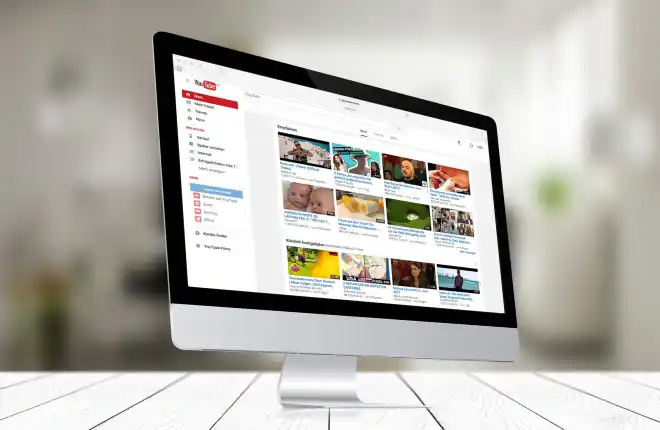
YouTube pertama kali mulai menampilkan video kucing lucu kepada dunia pada tahun 2005, dan sejak debutnya, situs ini telah mendominasi dunia video online. YouTube telah identik dengan hiburan berbasis video bagi miliaran orang di seluruh dunia. Lebih dari 5 miliar video ditonton di layanan ini setiap bulannya, dengan variasi konten yang tampaknya tak terbatas, mulai dari musik, film, game, hingga video petunjuk tentang setiap subjek. YouTube tidak kehabisan hal untuk menghibur penggunanya, mulai dari video binatang lucu hingga lelucon online. Terdapat konten di YouTube yang dapat memuaskan hampir semua selera atau minat, dan itulah yang membuat layanan ini begitu menarik bagi penggunanya.
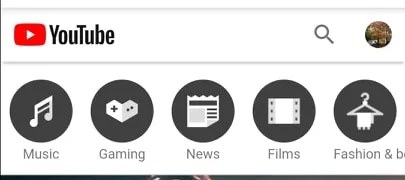
Salah satu hal yang paling menjengkelkan tentang YouTube adalah pengunduhan video ke komputer atau perangkat lokal tidak didukung secara asli di versi gratis situs tersebut. Semua konten itu, dan Anda tidak dapat mengambil salinan lokalnya untuk ditonton secara offline! Orang menginginkan fitur ini karena berbagai alasan. Beberapa pengguna suka merekam video saat bepergian, saat mereka berada di luar jangkauan koneksi seluler atau hotspot WiFi. Pengguna lain suka menggunakan konten dari video lain untuk membuat remix, ulasan, dan konten baru lainnya. Sayangnya, YouTube dan pemiliknya Google tampaknya tidak peduli dengan gagasan pengguna menjadikan konten offline. Anda dapat berlangganan YouTube Premium, dengan biaya $11,99 per bulan, Anda dapat mendownload konten, namun akun YouTube Premium tidak mengizinkan Anda menggunakan video tersebut dengan cara kreatif apa pun di luar perangkat seluler Anda. Diduga 1,5 juta orang berlangganan layanan Premium…tapi saya belum pernah menemukannya.
Tentu saja, ini adalah teknologi, dan itu berarti selalu ada cara untuk mendapatkan apa yang Anda inginkan. Ada program mandiri yang memiliki kemampuan mengunduh konten YouTube. Salah satu program tersebut adalah VLC, dan kami membuat artikel tentang penggunaan VLC untuk mengunduh video YouTube ke komputer Anda. Ada banyak aplikasi dan situs web yang dapat mengunduh video YouTube untuk Anda; kami juga menulis artikel yang mencakup banyak aplikasi dan situs tersebut. Namun bagaimana jika Anda hanya ingin menggunakan browser Chrome untuk mengambil video dari YouTube? Apakah ada ekstensi atau plugin yang memungkinkan Anda melakukan hal ini?
Tentu saja ada. Ada ekstensi browser Chrome untuk semuanya, dan mengunduh video YouTube tidak terkecuali. Pada artikel ini, kami akan menyajikan beberapa ekstensi terbaik yang pernah kami teliti. Kami mendapati ekstensi ini berfungsi dengan baik, dan kami akan terus memantau daftar ini setiap beberapa bulan untuk memastikan semuanya masih dapat diandalkan. (Jika salah satu rekomendasi kami tidak berfungsi, beri tahu kami di komentar di bawah. YouTube dan Google terus berupaya memblokir ekstensi seperti ini agar tidak berfungsi, jadi jangan kaget jika ada ekstensi yang tiba-tiba gagal berfungsi setelah peningkatan besar-besaran di YouTube. .)
Perhatikan bahwa tidak satu pun ekstensi atau plugin ini dapat ditemukan di toko Chrome, dan tidak satu pun yang didukung secara resmi oleh Chrome. Faktanya, Anda harus berhati-hati dalam memasang add-on browser seperti ini, karena potensi malware memang nyata. Itu sebabnya kami telah menelitinya dan meyakininya aman. Jangan hanya menginstal add-on acak yang Anda temukan online; pastikan bahwa produk tersebut telah diuji dan dinyatakan aman terlebih dahulu.
Berikut adalah rekomendasi kami untuk mengunduh dan menyimpan video YouTube dengan ekstensi Google Chrome.
Rekomendasi Kami
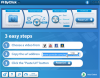
YouTube Dengan Klik
YouTube ByClick adalah salah satu sumber favorit kami untuk mengunduh video YouTube. Sejauh ini, ini adalah salah satu program termudah untuk digunakan, menawarkan dukungan untuk banyak situs web, dan Anda dapat mengunduh satu video atau seluruh daftar putar hanya dengan mengklik sebuah tombol.
Perangkat lunak ini sebenarnya adalah program tambahan yang berjalan di browser apa pun, termasuk Chrome. Setelah menginstal program, biarkan saja berjalan. Kemudian navigasikan ke video yang ingin Anda unduh di YouTube, Vimeo, Facebook, Daily Motion dan banyak situs video lainnya. Program ini secara otomatis akan memunculkan jendela yang menanyakan apakah Anda ingin mengunduh. Ini sangat sederhana dan sangat cepat.
YouTube ByClick hadir dalam versi gratis dan versi premium dengan biaya $40 untuk instalasi hingga tiga PC. Perbedaan utama antara versinya adalah perangkat lunak berbayar memungkinkan Anda mengunduh video dalam HD, serta mengkonversi ke format AVI dan WMV. Versi dasar memungkinkan Anda mengunduh file suara saja atau seluruh klip video, memilih antara format MP3 dan MP4, dan menentukan direktori tujuan.
Antarmukanya jelas dan mudah digunakan, dan meskipun rangkaian fiturnya terbatas, ia berfungsi dan berfungsi di banyak situs video sehingga Anda tidak perlu terus-terusan berpindah antar program.
Pemenang kedua

Tabung Tercepat
FastestTube kompatibel dengan Chrome, Firefox, Safari, Opera, Internet Explorer serta browser berbasis Chromium. Sangat mudah untuk mengunduh dan menginstal program ini. Mulailah dengan mengunduh file .zip terkompresi dari situs web FastestTube. Anda dapat melakukan ini dengan menekan ikon Chrome di situs web mereka. Ekstrak Zip terkompresi di File Explorer. Buka folder ekstrak ekstensi, lalu klik dua kali pada file Install.bat. Selanjutnya, buka halaman Ekstensi di Chrome; dan drag file fasttube_2.2.10.1 yang ada di folder hasil ekstrak ke halaman Extensions. Klik tombol Tambah untuk menambahkan FastestTube ke browser. Terakhir, klik kotak centang Diaktifkan FastestTube.
Saat Anda membuka video YouTube baru, Anda akan melihat tombol Unduh telah ditambahkan ke video, yang dapat Anda klik untuk membuka menu yang memungkinkan Anda mengunduh video dalam format audio dan video. Jika Anda ingin menyimpan seluruh video dengan audio dan video, Anda dapat menyimpan video dalam format 360p atau 720p dalam format MP4. Jika Anda ingin menyimpan video dalam kualitas yang lebih tinggi, Anda sebaiknya mengunduh salinan video saja 1080p bersama dengan aliran audio M4A kualitas lebih tinggi sebelum menyinkronkan kedua bagian tersebut kembali bersama-sama dalam perangkat lunak pengeditan pilihan Anda.
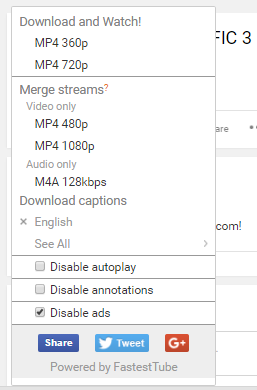
Dari segi fitur, FastestTube tidak memiliki banyak hal yang perlu diperhatikan. Anda dapat menonaktifkan putar otomatis, anotasi, dan iklan langsung dari dalam plugin itu sendiri. Meskipun demikian, menurut kami pemblokir iklan tersebut sangat buruk, dan paling buruk tidak berfungsi. Proses instalasinya juga sedikit mencurigakan, yang mungkin membuat beberapa pengguna tidak dapat menggunakan program ini. Tanpa sejumlah kemunduran atau persyaratan layanan untuk aplikasi tersebut, sulit untuk mengetahui dari mana aplikasi tersebut berasal dan siapa yang dapat mengakses datanya. Kami juga belum melihat banyak pembaruan untuk aplikasi ini sejak tahun 2016, sehingga masa depan aplikasi—dan fitur-fitur atau pembaruan keamanan apa pun yang akan datang—menjadi pertanyaan. Meskipun demikian, ini masih merupakan aplikasi yang dapat digunakan, bekerja dengan cepat, dan gratis. Pasti layak untuk dicoba.
Semua orang lain
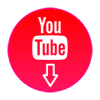
Pengunduh Video YouTube
Pengunduh Video YouTube adalah ekstensi yang kompatibel dengan Chrome, Firefox, dan Opera. Sama seperti FastestTube yang disebutkan di atas, Pengunduh Video dipasang dengan menuju ke situs web grup dan mengeklik “Unduh untuk Chrome” di halaman ekstensi. Seperti sebelumnya, halaman tersebut akan mengunduh dan menyimpan file .zip ke folder Unduhan Anda, yang dapat Anda ekstrak langsung dari dalam penjelajah file komputer Anda di MacOS atau Windows. Setelah Anda mengekstrak folder tersebut, buka halaman ekstensi Chrome dengan menekan ikon menu tiga titik di sudut kanan atas Chrome dan memilih “Alat Lainnya”, lalu “Ekstensi”. Setelah Anda membuka halaman ini, cari kotak centang kecil di bagian atas halaman berjudul “Mode Pengembang.” Centang kotaknya, lalu tekan “Muat ekstensi yang belum dibongkar…” Ini akan membuka penjelajah file di dalam Chrome. Dari sana, telusuri folder Video Downloader yang diekstrak, pilih, dan tekan OK. Ekstensi akan secara otomatis menambahkan dirinya ke Chrome; Anda akan mengetahui bahwa Anda telah menyelesaikan proses dengan benar ketika tab baru yang menampilkan halaman “Terima Kasih Telah Menginstal” terbuka di browser Anda.
Secara keseluruhan, Pengunduh Video YouTube sedikit lebih baik daripada yang kami lihat sebelumnya dari FastestTube. Untuk menggunakan ekstensi, cukup navigasikan ke video YouTube yang ingin Anda unduh dan klik tombol ekstensi (perisai merah dengan ikon putar) di panel ekstensi di Chrome. Pengembang masih aktif mengerjakan ekstensi ini, dengan pembaruan terbaru yang diluncurkan pada bulan Februari 2019. Ekstensi ini memberi Anda banyak opsi pengunduhan dan penyimpanan berbeda untuk format musik dan video, sehingga sangat mudah untuk menyimpan apa pun. Anda butuhkan dari YouTube untuk Anda gunakan sendiri.

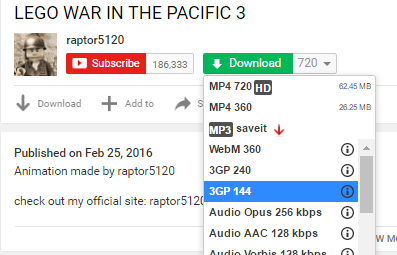
Ada banyak halaman opsi yang juga dapat diedit, sehingga memudahkan untuk mengubah pengaturan dan preferensi dengan cepat. Anda dapat mengubah opsi format file yang ditampilkan dalam antarmuka unduhan, termasuk format seperti MP4, FLV, dan WEBM. File khusus MP3. Ini memudahkan Anda memilih lagu atau trek musik favorit untuk diunduh dari YouTube. Pengunduh Video memiliki opsi untuk menambahkan tombol tangkapan layar, yang, dengan satu ketukan tombol, memungkinkan Anda menyimpan dan mengunduh tangkapan layar foto berformat PNG secara otomatis dari video yang Anda tonton. Ini jelas merupakan hal yang sangat berguna. Ada beberapa fitur peningkatan umum lainnya yang ditambahkan oleh Video Downloader juga. Ini termasuk mode pop-out dan kemampuan untuk meminimalkan video di sudut sambil menelusuri bagian komentar.
Secara keseluruhan, Pengunduh Video adalah penawaran yang sangat solid, dan merupakan pilihan bagus untuk tetap ada dalam daftar Anda.

YouTubeDL
YouTube DL adalah program yang paling sulit digunakan dalam daftar ini. Jika Anda mencari kesederhanaan, Anda tidak akan menemukannya di sini. YouTube DL bahkan tidak memiliki antarmuka pengguna grafisnya sendiri—untuk mendapatkannya, kita harus memasang program terpisah yang memungkinkannya memiliki antarmuka tersebut untuk memudahkan pengunduhan. Namun, pada saat yang sama, YouTube-DL sedang dalam pengembangan aktif dan diperbarui secara berkala, sehingga kecil kemungkinannya untuk menjadi mangsa YouTube yang memblokir teknologinya dibandingkan dengan pengunduh lainnya. YouTube DL sendiri menggunakan antarmuka baris perintah. Jika Anda sudah terbiasa menggunakan jenis program ini, YouTube DL akan mudah untuk disiapkan, terutama di Windows, di mana Anda tidak perlu menggunakan baris perintah atau kode apa pun dan sebagai gantinya memiliki opsi untuk menggunakan file yang dapat dieksekusi. Bagi pengguna MacOS, Anda harus terbiasa menggunakan Terminal untuk menginstal yang ini.
Setelah Anda menginstal file seperti yang dirinci di halaman instalasi, Anda dapat menjalankan program melalui baris perintah dengan menggunakan file yang dapat dieksekusi atau dengan menggunakan antarmuka baris perintah di MacOS, atau Anda dapat menggunakan antarmuka GUI YouTube DL opsional yaitu tersedia untuk diunduh di sini. Meskipun secara teknis bukan ekstensi browser, apa yang membuat YouTube DL begitu hebat adalah kemampuannya untuk bekerja di luar YouTube secara eksklusif. Artinya, perubahan pada UI platform YouTube tidak akan menghentikan Anda mendownload video. Mengesampingkan masalah dukungan ini dengan pembaruan platform YouTube di masa mendatang adalah salah satu hal terbaik tentang YouTube DL.
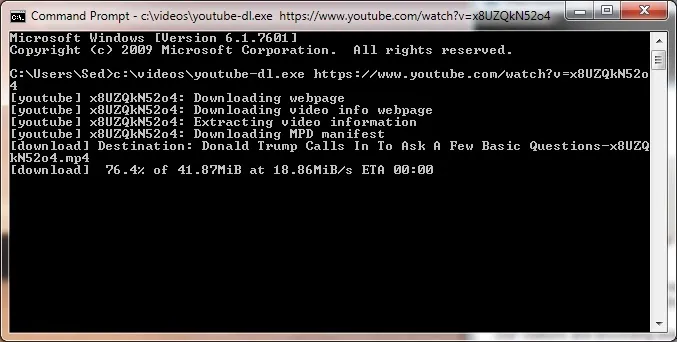
Bahkan dengan GUI yang diinstal untuk YouTube DL, semuanya cukup standar dan sederhana. Anda dapat menambahkan URL ke daftar unduhan Anda, melihat unduhan, dan hanya itu. Unduhan, setelah selesai, akan ditambahkan ke hard drive pribadi Anda, tempat Anda dapat melihat konten yang sudah selesai. GitHub memiliki daftar lengkap kata kunci dan instruksi terminal tentang bagaimana Anda dapat menggunakan perintah untuk mengubah tampilan dan konten unduhan Anda, tetapi secara keseluruhan, semuanya cukup standar dalam YouTube DL. Jika Anda merasa nyaman dengan baris perintah dan antarmuka terminal, serta menambahkan program ke PATH pengguna Anda di Windows, ini jelas merupakan pilihan terbaik.

KeepVid
KeepVid menawarkan solusi menyeluruh untuk kebutuhan video Anda. Ini lebih dari sekadar pengunduh; itu juga merupakan konverter video dan audio, editor, dan kompresor. Yang terbaik dari semuanya, ini gratis dan aman.
KeepVid adalah situs web favorit kami untuk mengunduh audio, video, atau keduanya dari video YouTube dengan cepat dan mudah, jadi tidak mengherankan jika ekstensi Chrome mereka menjadi favorit kami. Meskipun tidak sempurna dalam hal apa pun, ekstensi KeepVid sendiri tampaknya bekerja lebih baik daripada ekstensi lain yang telah kami uji, dengan stabilitas dan keandalan yang lebih tinggi, serta panduan instruksi yang lebih baik untuk mengunduh video. Langkah-langkahnya sederhana: instal TamperMonkey, ekstensi yang tersedia tepat di dalam toko Chrome yang memungkinkan skrip pengguna khusus. Setelah TamperMonkey dipasang ke Chrome, Anda memiliki opsi untuk menambahkan skrip pengguna KeepVid sendiri dari situs web mereka. Tidak seperti skrip dan baris perintah seperti YouTube DL di atas, mengunduh skrip pengguna dari TamperMonkey dan menerapkannya semudah beberapa klik—Anda tidak perlu melakukan hal lain.
Salah satu masalah utama KeepVid adalah ketika perusahaan terus mendorong perangkat lunak mereka ke versi premium dan Pro, unduhan 1080p telah disembunyikan di balik paywall yang diterapkan oleh KeepVid untuk mendapatkan lebih banyak uang dari bisnis pengunduhan mereka daripada iklan. Anda mungkin hanya mendapatkan beberapa unduhan gratis melalui YouTube sebelum Anda terpaksa membayar untuk aplikasi tersebut.
Selain masalah, ini masih merupakan cara termudah untuk mengunduh video melalui KeepVid; daripada menggunakan situs web mereka sendiri, menggunakan skrip TamperMonkey membuatnya sangat mudah untuk mengunduh hanya dengan beberapa klik. KeepVid adalah yang termudah untuk diinstal, paling aman untuk digunakan, dan favorit kami.
